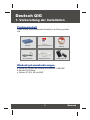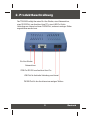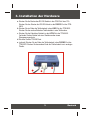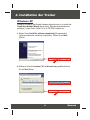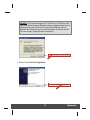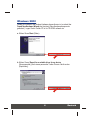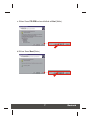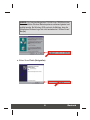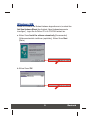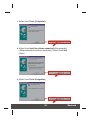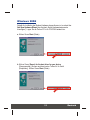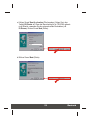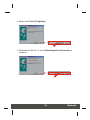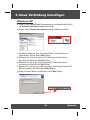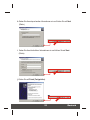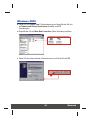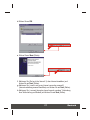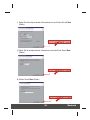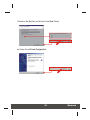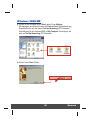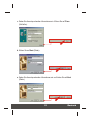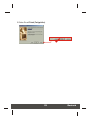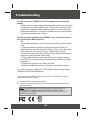Trendnet TFM-560X Quick Installation Guide
- Kategorie
- Modems
- Typ
- Quick Installation Guide

Copyright ©2005. All Rights Reserved. TRENDware International, Inc.
TRENDnet
TRENDware, USA
What's Next in Networking
TFM-560X
Version 04.06.2005
56K External Modem Quick Installation Guide
Modem externe 56K Guide d'installation rapide
Externes 56K-Modem Kurzanleitung zur Installation
Guía de instalación rápida del módem externo de 56K
Внешний модем 56K Руководство по быстрой установке

Table of Contents
Deutsch .....................................................................................................
Troubleshooting .........................................................................................
1
1
2
3
4
23
14
1. Vorbereitung der Installation .............................................................
2. Produktbeschreibung ........................................................................
3. Installation der Hardware ..................................................................
4. Installation der Treiber ......................................................................
5. Neue Verbindung hinzufügen ............................................................
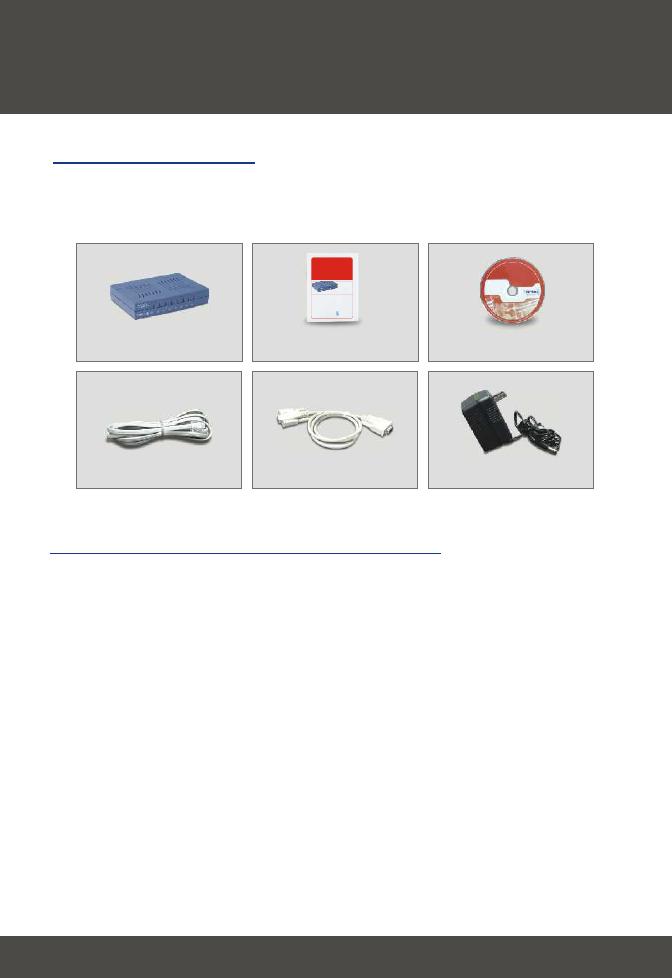
1
Deutsch
1. Vorbereitung der Installation
Deutsch QIG
Packungsinhalt
Prüfen Sie bitte, ob alle erforderlichen Einzelteile in der Packung enthalten
sind:
Mindestsystemanforderungen
a. Pentium mit 166 MHz oder schneller mit mindestens 16 MB RAM
b. Serielles RS-232-Kabel
c. Windows XP, 2000, ME oder 98SE
TFM-560X
Anleitung zur Schnellinstallation
RJ-11-Telefonkabel
Treiber-CD
Serielles RS-232-Kabel
Netzteil (9VAC, 1A)
Copyright ©2005. All Rights Reserved. TRENDware International, Inc.
TRENDnet
TRENDware, USA
What's Next in Networking
TFM-560X
Version 04.06.2005
56K External Modem Quick Installation Guide
Modem externe 56K Guide d'installation rapide
Externes 56K-Modem Kurzanleitung zur Installation
Guía de instalación rápida del módem externo de 56K
Внешний модем 56K Руководство по быстрой установке

2
Deutsch
2. Produktbeschreibung
Das TFM-560X verfügt über einen Ein-/Aus-Schalter, einen Netzanschluss,
einen RS-232-Port zum Anschluss Ihres PCs, einen LINE-Port für die
Verbindung zum Internet und einen PHONE-Port, an den ein analoges Telefon
angeschlossen werden kann.
Netzanschluss
Ein-/Aus-Schalter
COM-Port RS-232 zum Anschluss Ihres Pcs
PHONE-Port für den Anschluss eines analogen Telefons
LINE-Port für die direkte Verbindung zum Internet

3
Deutsch
3. Installation der Hardware
a. Stecken Sie die Buchse des RS-232-Kabels in den COM-Port Ihres PCs.
Stecken Sie den Stecker des RS-232-Kabels in den RS-232-Port des TFM-
560X.
b. Stecken Sie ein Ende des Telefonkabels in den LINE-Port des TFM-560X.
Stecken Sie das andere Ende des Telefonkabels in eine Telefondose.
c. Stecken Sie das Kabel des Netzteils in den AC9V-Port des TFM-560X.
Verbinden Sie das Netzteil mit einer Steckdose oder einem
Überspannungsschutz.
d. Schalten Sie das TFM-560X ein.
e. (optional) Stecken Sie ein Ende des Telefonkabels in den PHONE-Port des
TFM-560X. Stecken Sie das andere Ende des Telefonkabels in ein analoges
Telefon.
b
d
c
a

4
Deutsch
4. Installation der Treiber
Windows XP
Sobald die Installation der Modem-Hardware abgeschlossen ist, erscheint der
Found New Hardware Wizard (der Assistent „Neue Hardwarekomponente
gefunden“). Legen Sie die Treiber-CD in Ihr CD-ROM-Laufwerk ein.
a. Klicken Sie auf Install the software automatically (Recommended)
(Software automatisch installieren (empfohlen)). Klicken Sie auf Next
(Weiter).
b. Markieren Sie unter Location (Pfad) e:\drivers\ocms_xp.inf und klicken
Sie auf Next (Weiter).

5
Deutsch
HINWEIS: Die Funktionsfähigkeit des TFM-560X von TRENDnet ist bei
allen unterstützten Windows-Betriebssystemen umfassend getestet und
bestätigt worden. Bei Windows XP erscheint die Meldung, dass die
Software den Windows-Logo-Test nicht bestanden hat. Klicken Sie auf
Continue Anyway (Vorgang dennoch fortsetzen).
c. Klicken Sie auf Finish (Fertigstellen).

6
Deutsch
Windows 2000
Sobald die Installation der Modem-Hardware abgeschlossen ist, erscheint der
Found New Hardware Wizard (der Assistent „Neue Hardwarekomponente
gefunden“). Legen Sie die Treiber-CD in Ihr CD-ROM-Laufwerk ein.
a. Klicken Sie auf Next (Weiter).
b. Klicken Sie auf Search for a suitable driver for my device
(Recommended) (Nach einem passenden Treiber für mein Gerät suchen
(Empfohlen)).

7
Deutsch
c. Klicken Sie auf CD-ROM und anschließend auf Next (Weiter).
d. Klicken Sie auf Next (Weiter).

8
Deutsch
HINWEIS: Die Funktionsfähigkeit des TFM-560X von TRENDnet ist bei
allen unterstützten Windows-Betriebssystemen umfassend getestet und
bestätigt worden. Bei Windows 2000 erscheint die Meldung, dass die
Software den Windows-Logo-Test nicht bestanden hat. Klicken Sie auf
Yes (Ja).
e. Klicken Sie auf Finish (Fertigstellen).

9
Deutsch
Sobald die Installation der Modem-Hardware abgeschlossen ist, erscheint der
Add New Hardware Wizard (der Assistent „Neue Hardwarekomponente
hinzufügen“). Legen Sie die Treiber-CD in Ihr CD-ROM-Laufwerk ein.
a. Klicken Sie auf Install the software automatically (Recommended)
(Software automatisch installieren (empfohlen)). Klicken Sie auf Next
(Weiter).
Windows ME
b. Klicken Sie auf OK.

10
Deutsch
c. Klicken Sie auf Finish (Fertigstellen).
d. Klicken Sie auf Install the software automatically (Recommended)
(Software automatisch installieren (empfohlen)). Klicken Sie auf Next
(Weiter).
e. Klicken Sie auf Finish (Fertigstellen).

11
Deutsch
Sobald die Installation der Modem-Hardware abgeschlossen ist, erscheint der
Add New Hardware Wizard (der Assistent „Neue Hardwarekomponente
hinzufügen“). Legen Sie die Treiber-CD in Ihr CD-ROM-Laufwerk ein.
a. Klicken Sie auf Next (Weiter).
Windows 98SE
b. Klicken Sie auf Search for the best driver for your device
(Recommended) (Suchen nach dem besten Treiber für Ihr Gerät
(Empfohlen)). Klicken Sie auf Next (Weiter).

12
Deutsch
d. Klicken Sie auf Next (Weiter).
c. Klicken Sie auf Specify a location (Pfad angeben): Geben Sie in das
Textfeld E:\Drivers ein. Wenn die Bezeichnung für Ihr CD-ROM-Laufwerk
nicht E lautet, verwenden Sie den entsprechenden Buchstaben (z.B.
D:\Drivers). Klicken Sie auf Next (Weiter).

13
Deutsch
f. Wiederholen Sie Schritte 1-5, um das Waveformgerät für Voicemodem zu
installieren.
e. Klicken Sie auf Finish (Fertigstellen).

14
Deutsch
Windows XP
a. Gehen Sie zur Control Panel (Systemsteuerung) und doppelklicken Sie dort
auf Network Connections (Netzwerkverbindung).
b. Klicken Sie auf Create a new connection (Neue Verbindung erstellen).
5. Neue Verbindung hinzufügen
c. Daraufhin erscheint der „New Connection Wizard“ (Assistent für neue
Verbindungen). Klicken Sie auf Next (Weiter).
d. Markieren Sie „Connect to the Internet“ (Verbindung mit dem Internet
herstellen) und klicken Sie auf Next (Weiter).
e. Markieren Sie „Set up my connection manually“ (Verbindung manuell
einrichten) und klicken Sie auf Next (Weiter).
f. Markieren Sie „Connect using a dial-up modem“ (Verbindung mit einem DfÜ-
Modem herstellen) und klicken Sie auf Next (Weiter).
g. Geben Sie einen Namen ein und klicken Sie auf Next (Weiter).

15
Deutsch
h. Geben Sie die entsprechenden Informationen ein und klicken Sie auf Next
(Weiter).
i. Geben Sie die erforderlichen Informationen ein und klicken Sie auf Next
(Weiter).
j. Klicken Sie auf Finish (Fertigstellen).

16
Deutsch
Windows 2000
a. Gehen Sie zur Control Panel (Systemsteuerung) und doppelklicken Sie dort
auf Network and Dial-up Connections (Netzwerk- und DfÜ-
Verbindungen).
b. Doppelklicken Sie auf Make New Connection (Neue Verbindung erstellen).
c. Geben Sie die entsprechenden Informationen ein und klicken Sie auf OK.

17
Deutsch
d. Klicken Sie auf OK.
e. Klicken Sie auf Next (Weiter).
f. Markieren Sie „Dial-up to the Internet“ (In das Internet einwählen) und
klicken Sie auf Next (Weiter).
g. Markieren Sie „I want to set up my Internet connection manually“
(Internetverbindung manuell herstellen) und klicken Sie auf Next (Weiter).
h. Markieren Sie „I connect through a phone line and a modem“ (Verbindung
über Telefonleitung und Modem) und klicken Sie auf Next (Weiter).

18
Deutsch
i. Geben Sie die entsprechenden Informationen ein und klicken Sie auf Next
(Weiter).
j. Geben Sie die entsprechenden Informationen ein und klicken Sie auf Next
(Weiter).
k. Klicken Sie auf Next (Weiter).
Seite laden ...
Seite laden ...
Seite laden ...
Seite laden ...
Seite laden ...
Seite laden ...
-
 1
1
-
 2
2
-
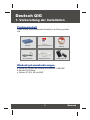 3
3
-
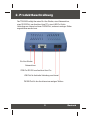 4
4
-
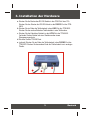 5
5
-
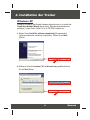 6
6
-
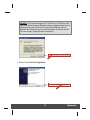 7
7
-
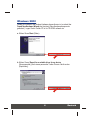 8
8
-
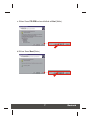 9
9
-
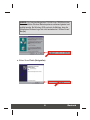 10
10
-
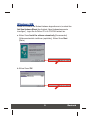 11
11
-
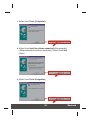 12
12
-
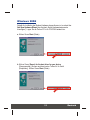 13
13
-
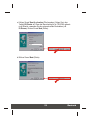 14
14
-
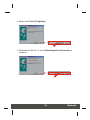 15
15
-
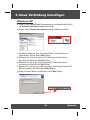 16
16
-
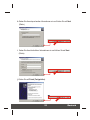 17
17
-
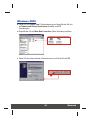 18
18
-
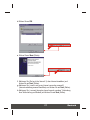 19
19
-
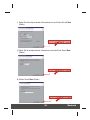 20
20
-
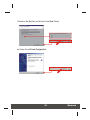 21
21
-
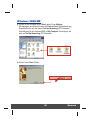 22
22
-
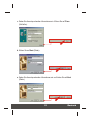 23
23
-
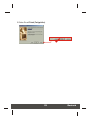 24
24
-
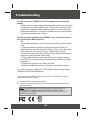 25
25
-
 26
26
Trendnet TFM-560X Quick Installation Guide
- Kategorie
- Modems
- Typ
- Quick Installation Guide
in anderen Sprachen
- English: Trendnet TFM-560X
Verwandte Papiere
-
Trendnet TFM-560X Datenblatt
-
Trendnet TFM-560X Quick Installation Guide
-
Trendnet TFM-561U Quick Installation Guide
-
Trendnet TIM-128 Datenblatt
-
Trendnet TFM-560U Quick Installation Guide
-
Trendnet TFM-560U Datenblatt
-
Trendnet TE100-PCIWA Benutzerhandbuch
-
Trendnet TEW-421PC Quick Installation Guide
-
Trendnet TFM-CF56 Datenblatt
-
Trendnet TFM-PCIV92A Quick Installation Guide